Isi kandungan
Ntfs.sys yang gagal akan menghasilkan kod ralat yang berbeza, jadi pembetulan adalah berbeza. Berikut ialah pandangan pantas semua ralat dan penyelesaian:
| Penyelesaian Boleh Digunakan | Penyelesaian masalah langkah demi langkah |
|---|---|
| Betulkan Kod Ralat 1. NTFS_File_SYSTEM (Ntfs.sys) |
Kaedah 1. Betulkan kerosakan cakera dengan utiliti Chkdsk terbina dalam Windows. Masukkan "Mod Selamat dengan Prompt Perintah". Buka "PC ini", klik kanan pemacu yang bermasalah... Langkah penuh Kaedah 2. Kemas kini pemacu lapuk yang menyebabkan masalah Ntfs.sys gagal. Klik kanan pada "PC ini" dan pergi ke "Urus" > "Pengurus Peranti"... Langkah penuh |
| Kod Ralat 2. SYSTEM_SERVICE_EXCEPTION (Ntfs.sys) |
Kaedah 1. Kemas kini Windows. Masukkan mod selamat, klik "Mula" dan taip kemas kini. Pilih "Semak kemas kini"... Langkah penuh Kaedah 2. Jalankan alat penyemak fail sistem: imbasan DISM dan SFC. Dalam mod selamat, klik "Mula" dan taip cmd... Langkah penuh Kaedah 3. Semak RAM. Pemasangan batang RAM yang salah atau persediaan RAM yang salah boleh menyebabkan Ntfs.sys... Langkah penuh |
Apa Itu NTFS.sys
Ntfs.sys terletak dalam folder C:\Windows\System32\drivers. Ntfs.sys menunjukkan sama ada fail sistem yang penting dalam menjalankan Windows atau pemacu perkakasan yang membenarkan sistem pengendalian Windows membaca dan menulis ke pemacu NTFS. Oleh itu, jika anda mendapat BSOD dengan kod henti: NTFS_File_SYSTEM (Ntfs.sys), ini bermakna terdapat sesuatu yang tidak kena dengan pemacu perkakasan. Jika anda menerima kod ralat: SYSTEM_SERVICE_EXCEPTION (Ntfs.sys), anda mungkin mendapat fail sistem yang rosak.
Apa yang Menyebabkan Gagal NTFS.sys
Setiap kesilapan ada puncanya. Penyebab NTFS_File_SYSTEM (Ntfs.sys) berkemungkinan besar adalah kerosakan cakera, sama ada rasuah sistem fail NTFS atau ralat cakera seperti sektor buruk. Selain itu, pemacu cakera keras yang rosak juga boleh mengakibatkan Ntfs.sys gagal. Dan SYSTEM_SERVICE_EXCEPTION (Ntfs.sys) mungkin didorong oleh perisian antivirus yang bercanggah dengan sistem, pemacu yang rosak atau ketinggalan zaman, atau batang RAM yang bermasalah.
Tentukan mesej ralat pada skrin komputer anda dan lakukan pembetulan yang sepadan untuk mengalih keluar ralat Ntfs.sys.
Cara Memulihkan Fail yang Hilang Kerana Ralat NTFS.sys
Sebelum anda membetulkan fail NTFS.sys yang hilang atau rosak dalam Windows XP/7/8/10, eksport data anda dahulu. Biasanya, fail data komputer mungkin hilang selepas ralat NTFS.sys sedemikian dan perisian EaseUS Data Recovery Wizard boleh menjaganya dengan baik.
- Menyokong pemulihan fail yang dipadam , pemformatan, rasuah cakera keras, serangan virus, ranap sistem dalam situasi yang berbeza.
- Pulihkan data selepas memformat, mengosongkan tong kitar semula, serangan virus, ranap sistem dan banyak lagi.
- Menyokong lebih 1000 jenis fail seperti DOC/DOCX, XLS/XLSX, PPT/PPTX, AIF/AIFF, MP3, JPG/JPEG, AVI, MOV, MP4 dan banyak lagi.
Muat turun Wizard Pemulihan Data EaseUS untuk memulihkan apa sahaja yang hilang pada komputer anda, HDD atau kad SD luaran, pemacu kilat USB, dll. Begitulah cara anda dijamin pembetulan yang berkesan dan selamat untuk fail NTFS.sys yang hilang atau rosak tanpa kehilangan data.
Langkah 1. Lancarkan perisian pemulihan fail EaseUS pada komputer Windows anda. Pilih lokasi tepat di mana anda kehilangan fail dan klik butang "Cari Data Hilang".

Langkah 2. Perisian akan serta-merta mula mengimbas pemacu, dan fail yang dipadam akan dipaparkan tidak lama lagi. Jika anda menemui fail yang anda perlukan semasa imbasan, anda boleh menghentikan imbasan. Untuk mencari fail sasaran dengan cepat, anda boleh menggunakan penapis format fail atau cari dalam kotak carian.

Langkah 3. Pilih fail, seperti Word, Excel, PDF, foto, video atau e-mel dan klik butang "Pulihkan". Anda boleh menyemak imbas untuk lokasi lain atau pemacu Awan untuk menyimpan fail yang dipulihkan.

Kod Ralat 1. NTFS_File_SYSTEM (Ntfs.sys)
Seperti yang dinyatakan, punca utama Ntfs.sys yang gagal dalam situasi sedemikian ialah ralat sistem fail, sektor buruk atau pemacu peranti yang sudah lapuk. Memandangkan itu, penyelesaian kepada isu ini agak jelas: betulkan kerosakan cakera dan kemas kini pemacu peranti.
Memandangkan terdapat berbilang cakera dan pemacu pada komputer, anda perlu menentukan pemacu(atau peranti) atau pemacu yang menyebabkan masalah menggunakan Pemapar Acara. Untuk menyemaknya, anda perlu memasuki Mod Selamat.
Langkah 1. Tekan dan tahan butang kuasa selama 10s untuk mematikan komputer.
Langkah 2. Tekan butang kuasa untuk memulakan komputer. Sebaik sahaja anda melihat tanda pertama Windows telah bermula, cth, logo pengeluar, tahan butang kuasa selama 10s sekali lagi untuk mematikan peranti.
Langkah 3. Tekan butang kuasa untuk memulakan komputer. Setelah Windows dimulakan semula, tahan butang kuasa selama 10s untuk mematikan komputer.
Langkah 4. Tekan butang kuasa untuk menghidupkan komputer, dan jangan ganggunya kali ini. Kemudian anda akan melihat komputer anda dalam WinRE.
Langkah 5. Pada skrin "Pilih pilihan", pilih "Selesaikan masalah" > "Pilihan lanjutan" > "Tetapan Permulaan" > "Mulakan semula".
Langkah 6. Selepas memulakan semula, anda akan melihat senarai pilihan, seperti yang ditunjukkan dalam imej di bawah. Pilih "5" atau tekan "F5" untuk mendayakan Mod Selamat dengan Rangkaian.

Sekarang anda perlu menyemak Pemapar Acara:
Langkah 1. Klik "Mula" dan masukkan pemapar acara.
Langkah 2. Klik kanan "Event Viewer" dan pilih "Run as administrator".
Langkah 3. Kembangkan "Log Windows" dan pilih "Sistem".
Langkah 4. Semak ralat yang bertepatan dengan skrin biru dan betulkan ralat mengikut maklumat.
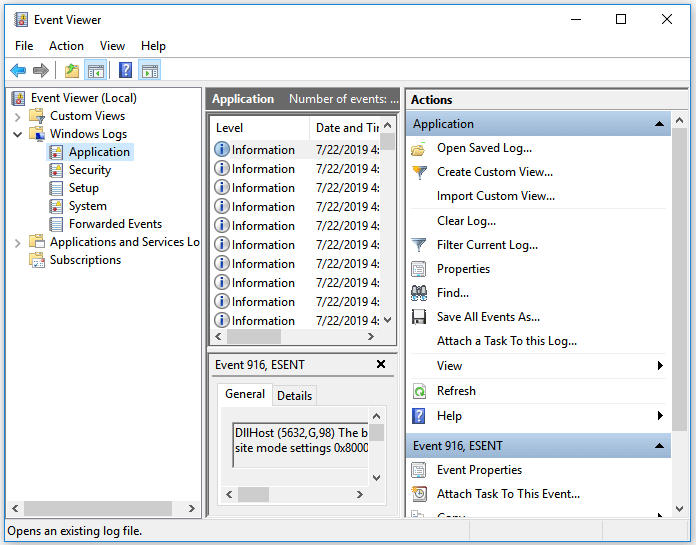
Kaedah 1. Betulkan Rasuah Cakera
Utiliti Chkdsk terbina dalam Windows boleh membetulkan ralat cakera seperti ralat sistem fail dan sektor buruk. Oleh itu, anda boleh menyelesaikan rasuah cakera dengan alat baris arahan. Jika anda tidak mahu menggunakan baris arahan, menggunakan ciri pemeriksaan cakera mempunyai kesan yang sama.
Langkah 1. Masukkan "Safe Mode with Command Prompt" menggunakan cara yang diperkenalkan di atas.
Langkah 2. Buka "PC ini", klik kanan pemacu yang bermasalah, dan pilih "Properties".
Langkah 3. Pergi ke tab "Alat", klik "Semak".

Kaedah 2. Kemas kini Pemacu Peranti
Pemandu yang ketinggalan zaman atau rosak adalah punca kegagalan Ntfs.sys dalam kebanyakan kes. Jika anda mengetahui pemacu yang rosak melalui Pemapar Acara, pergi ke Mod Selamat dengan Rangkaian untuk mengemas kini pemacu yang sepadan.
Langkah 1. Klik kanan pada "PC ini" dan pergi ke "Urus" > "Pengurus Peranti".
Langkah 2. Kembangkan "Penyesuai paparan", klik kanan pada pemacu kad grafik, dan pilih "Kemas kini pemacu".
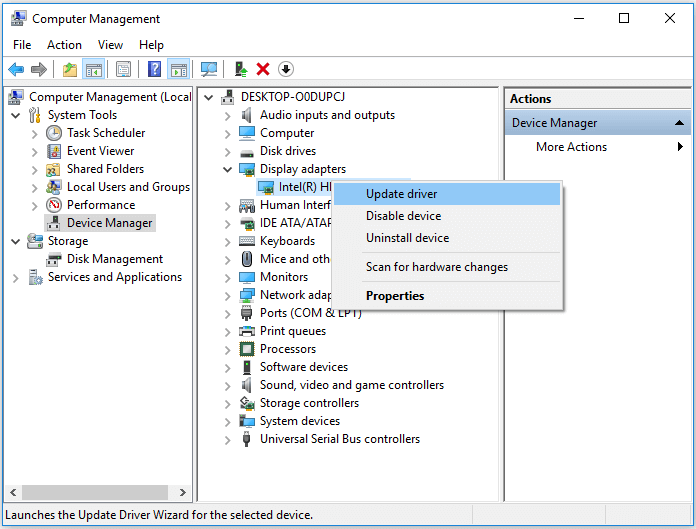
Menurut Microsoft, terdapat petua lain yang patut dicuba untuk membetulkan skrin biru kematian yang disebabkan oleh ralat Ntfs.sys.
- Lumpuhkan mana-mana pengimbas virus, atur cara sandaran atau alat defragment cakera.
- Jalankan diagnostik perkakasan yang disediakan oleh pengilang.
- Pastikan terdapat ruang yang cukup pada pemacu sistem. Jika tidak, anda boleh memanjangkan pemacu sistem untuk menjadikan Windows berjalan dengan betul.
Kod Ralat 2. SYSTEM_SERVICE_EXCEPTION (Ntfs.sys)
Berdasarkan kemungkinan sebab yang membawa kepada ralat Ntfs.sys, selain mengemas kini pemacu menggunakan cara yang diperkenalkan di atas, berikut ialah penyelesaian lain yang boleh anda gunakan.
Kaedah 1. Kemas kini Windows
Mengemas kini Windows bukan sahaja boleh membetulkan beberapa pepijat atau masalah yang diketahui tetapi juga mengemas kini pemacu yang diperlukan.
Langkah 1. Masukkan mod selamat mengikut langkah yang disediakan.
Langkah 2. Klik "Mula" dan taip kemas kini.
Langkah 3. Pilih "Semak kemas kini".
Langkah 4. Windows akan menunjukkan kepada anda kemas kini baharu yang tersedia. Klik "Pasang sekarang" untuk mengemas kini Windows anda. (Pastikan anda memasang semua kemas kini yang tersedia.)
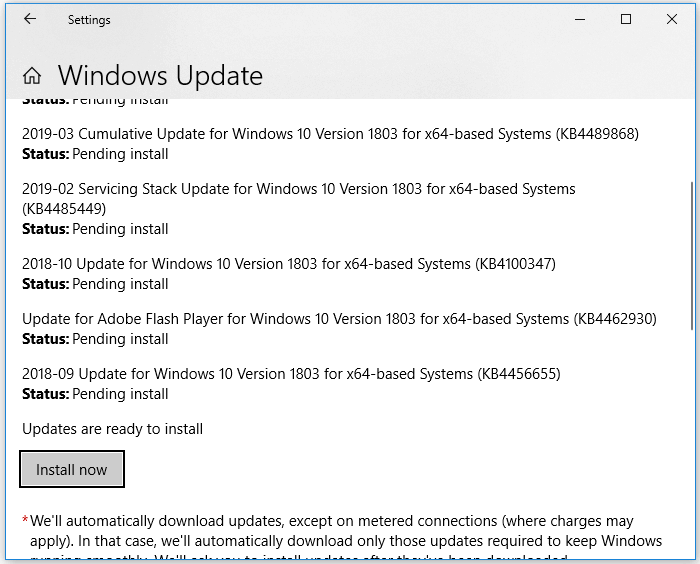
Kaedah 2. Jalankan Alat Pemeriksa Fail Sistem
Alat Pemeriksa Fail Sistem ialah utiliti terbina dalam Windows yang boleh menyemak dan membaiki fail sistem yang hilang atau rosak. Ia akan membaiki fail Ntfs.sys yang gagal secara automatik. Ikuti langkah-langkah yang diperkenalkan di bahagian terakhir untuk memasuki Safe Mode dengan Command Prompt dan kemudian:
Langkah 1. Dalam mod selamat, klik "Mula" dan taip cmd .
Langkah 2. Klik kanan "Prompt Perintah" dan pilih "Jalankan sebagai pentadbir".
Langkah 3. Jika anda menggunakan Windows 10, anda harus menjalankan DISM.exe dahulu: DISM.exe /Online /Cleanup-image /Restorehealth untuk membuat imej Windows untuk melindungi data anda:
Langkah 4. Apabila arahan DISM telah selesai, taip arahan berikut: sfc /scannow untuk mula mengimbas dan membaiki fail sistem anda.
Kaedah 3. Semak RAM
Pemasangan batang RAM yang salah atau persediaan RAM yang salah juga boleh menyebabkan ralat Ntfs.sys. Pertama, anda perlu menyemak perkakasan. Untuk berbuat demikian, matikan komputer anda dan sambungkan semula batang RAM. Anda boleh menyelesaikan masalah batang RAM yang bermasalah dengan mengalih keluar kesemuanya dan cuba menghidupkan setiap batang satu demi satu.
Jika tidak ada yang salah dengan perkakasan, anda perlu menyemak pemasaan dan frekuensi RAM. Anda boleh mendapatkan nilai yang disyorkan daripada pengilang dan menggunakan alat pihak ketiga untuk menyemak nilai sebenar batang RAM. Jika ia tidak sepadan, anda boleh memasukkan BIOS untuk melaraskan nilai RAM kepada yang disyorkan.
Petua dan Pemberitahuan
- Anda juga boleh menggunakan cakera pemasangan pemacu untuk mengemas kini pemacu perkakasan yang sepadan.
- Kedua-dua mengemas kini pemacu dan menjalankan alat Pemeriksa Fail Sistem boleh digunakan untuk kedua-dua situasi.
- Lumpuhkan antivirus atau perisian serupa hanya berguna dalam Windows 10.
Garis Bawah
Ntfs.sys ialah fail sistem yang membolehkan komunikasi antara sistem pengendalian dan perkakasan. Oleh itu, Windows perlu berjalan dengan lancar. Apabila Ntfs.sys gagal, anda mungkin mendapat skrin biru kematian. Untuk membetulkannya, cara paling berkesan ialah mengemas kini pemandu yang rosak. Jika itu tidak membantu, gunakan cara lain yang terperinci untuk mencuba. Saya harap salah seorang daripada mereka akan membantu anda menyelesaikan ralat Ntfs.sys.
artikel berkaitan
-
Pulihkan Fail Dengan Perisian Pemulihan Data Seagate
![author icon]() Brithny/2022/09/21
Brithny/2022/09/21
-
Bagaimana untuk Memulihkan Fail Selepas Tetapan Semula Kilang Komputer Riba
![author icon]() Cedric/2024/02/29
Cedric/2024/02/29
-
Pemacu Keras Diiktiraf dalam BIOS Tetapi Tidak dalam Windows
![author icon]() Daisy/2024/09/20
Daisy/2024/09/20
-
'Chkdsk tidak boleh membuka volum untuk akses terus dalam Pembetulan Windows 10/8/7/XP/Vista'
![author icon]() Daisy/2024/09/12
Daisy/2024/09/12